
Trimiteți un fișier cu funcție de colaborare în Teme școlare
Lucrați împreună cu elevii dvs. într-un fișier cu funcție de colaborare. Când partajați un fișier cu funcție de colaborare într-un temă, elevii și dumneavoastră puteți lucra în același fișier în același timp. Puteți să vizualizați și să editați fișierul în timp ce elevii lucrează în acesta și puteți să adăugați comentarii pentru a oferi feedback în timp real și pentru a îndruma elevii. Aplicația Teme școlare acceptă colaborarea pentru fișiere Pages, Numbers și Keynote.
Trimiteți un fișier cu funcție de colaborare
În aplicația Teme școlare
 , atingeți
, atingeți  din colțul dreapta-sus în fereastră.
din colțul dreapta-sus în fereastră.Atingeți Colaborare, căutați un fișier sau mergeți la un fișier, apoi atingeți fișierul pe care doriți să îl trimiteți elevilor dvs.
Nu puteți să adăugați un fișier cu dimensiunea de peste 2 gigabiți (GB).
Schimbați permisiunile de partajare a fișierelor pentru fișierul activitate atingând
 , apoi atingând una dintre următoarele opțiuni:
, apoi atingând una dintre următoarele opțiuni:Fiecare elev își poate edita propriul fișier: Teme școlare trimite fiecărui elev o copie a fișierului. Veți lucra cu fiecare elev pe propriul său fișier.
Elevii colaborează împreună la același fișier: Teme școlare trimite tuturor elevilor aceeași copie a fișierului. Dvs. și întreaga clasă lucrați împreună în fișierul partajat.
Notă: Puteți să editați permisiunile de partajare a fișierului doar pentru activități noi. Nu puteți să modificați permisiunile de partajare a fișierului după ce publicați activitățile.
Pentru a redenumi activitatea de tip fișier, atingeți numele acesteia, apoi introduceți un nume nou.
Pentru a vă asigura că fișierul apare așa cum doriți, atingeți
 , apoi atingeți Deschideți.
, apoi atingeți Deschideți.Introduceți text și includeți fișiere în instrucțiunile dvs.
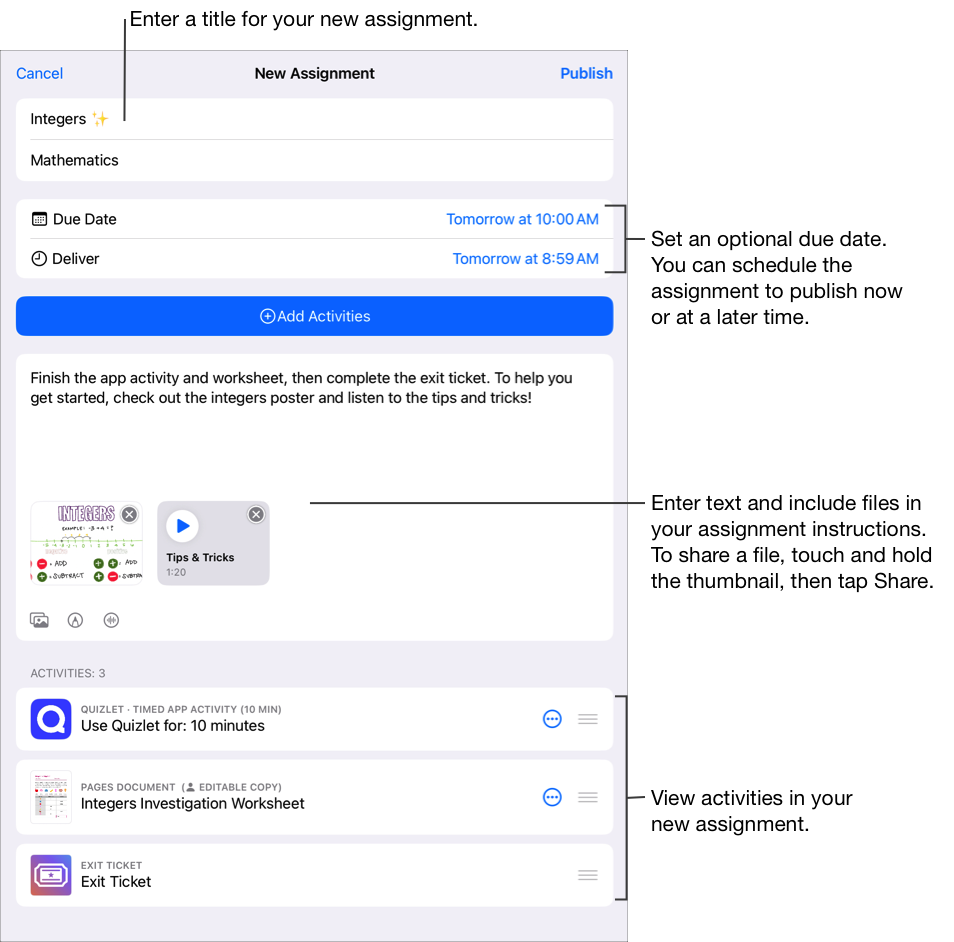
Efectuați una dintre următoarele acțiuni:
Dacă sunteți gata să publicați tema, atingeți Publicați.
Dacă ați specificat o dată de predare, atingeți Programați. Teme școlare salvează tema ca să o trimită la data și ora specificate.
Dacă nu sunteți gata să publicați sau să programați tema, atingeți Anulați, apoi atingeți Salvați drept ciornă pentru a salva ciorna temei și a o trimite la o dată ulterioară.
Notă: Puteți să partajați un fișier cu până la 99 de elevi. Toți elevii pot deschide simultan fișierul pentru editare. Atunci când partajează un fișier, profesorii sunt incluși întotdeauna în lista destinatarilor.